美图秀秀换证件照底色的方法
时间:2022-10-28 15:59:13作者:极光下载站人气:78
美图秀秀是一款大家都比较喜欢的p图软件,由于这款软件的功能十分丰富,因此很多小伙伴都会使用这款软件来操作,当我们遇到给证件照重新更换底色的情况,那么就可以通过这款软件来操作,我们可以使用该软件对证件照进行抠图,将图下来的人像进行保存,然后再给保存下来的人像重新选择一个背景颜色,一般证件照的背景颜色要么是红色,或者白色,也可以是蓝色,此外你可以添加其他的图片背景颜色,下方是关于如何使用美图秀秀软件更换证件照底色的具体操作方法,不清楚的小伙伴可以和小编一起来看看。
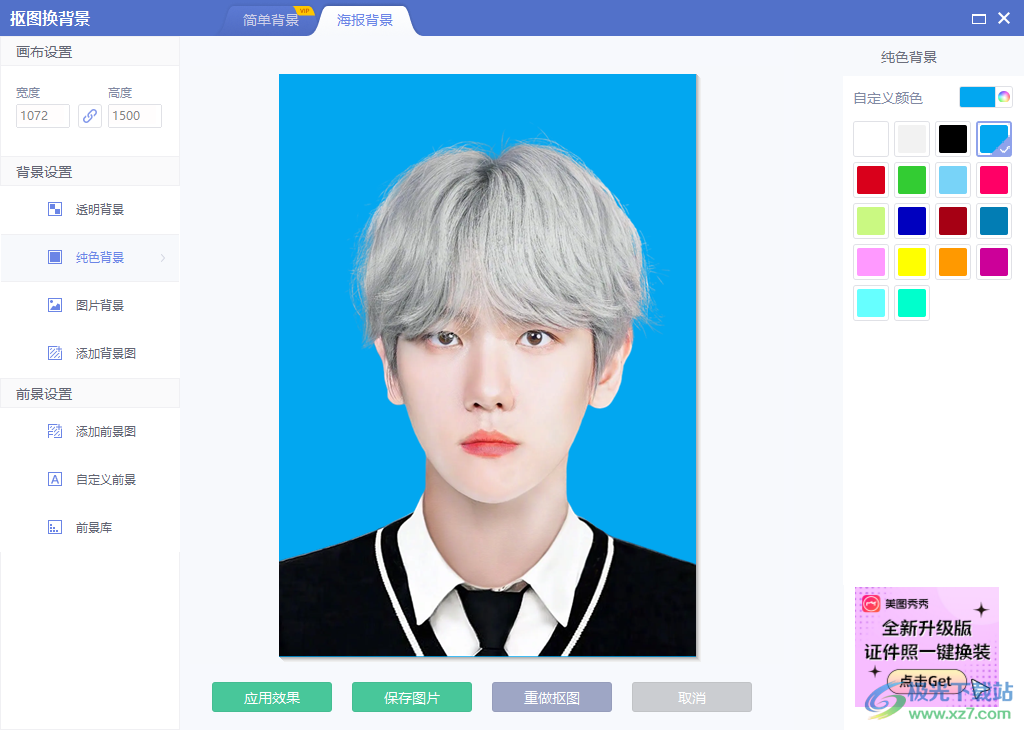
方法步骤
1.在【抠图】功能下,点击【打开图片】按钮将自己需要修改底色的证件照添加进来。
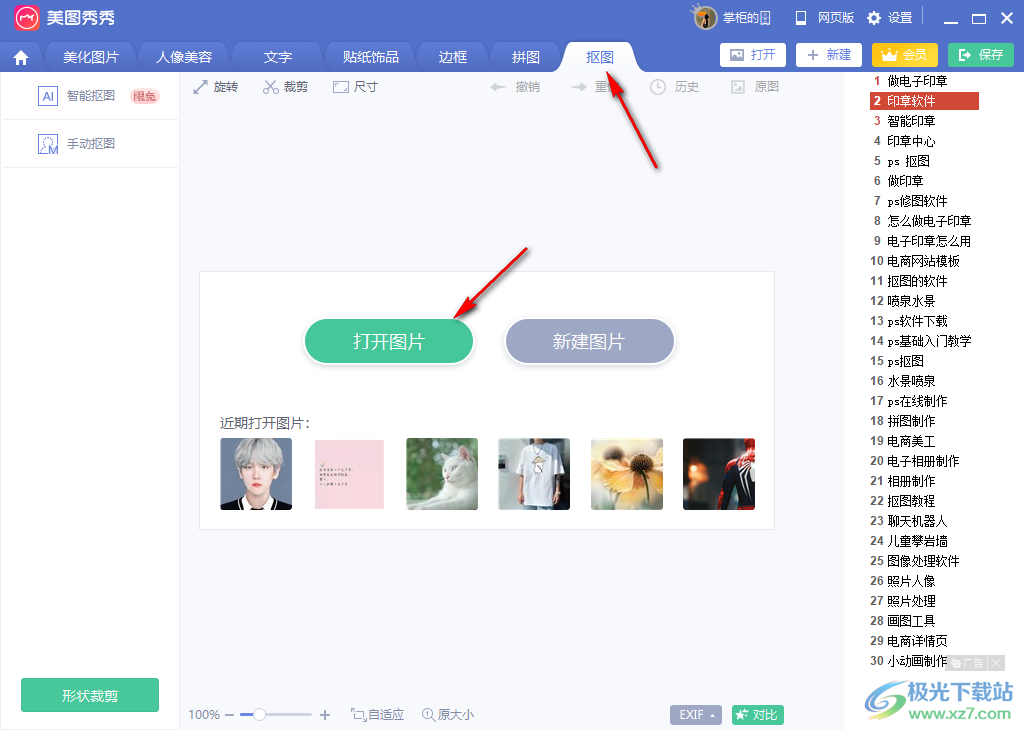
2.证件照添加进来之后,在左侧选择【智能抠图】,即可对人像进行快速抠图,智能抠图是需要会员的,如果不是会员的话需要手动抠图。
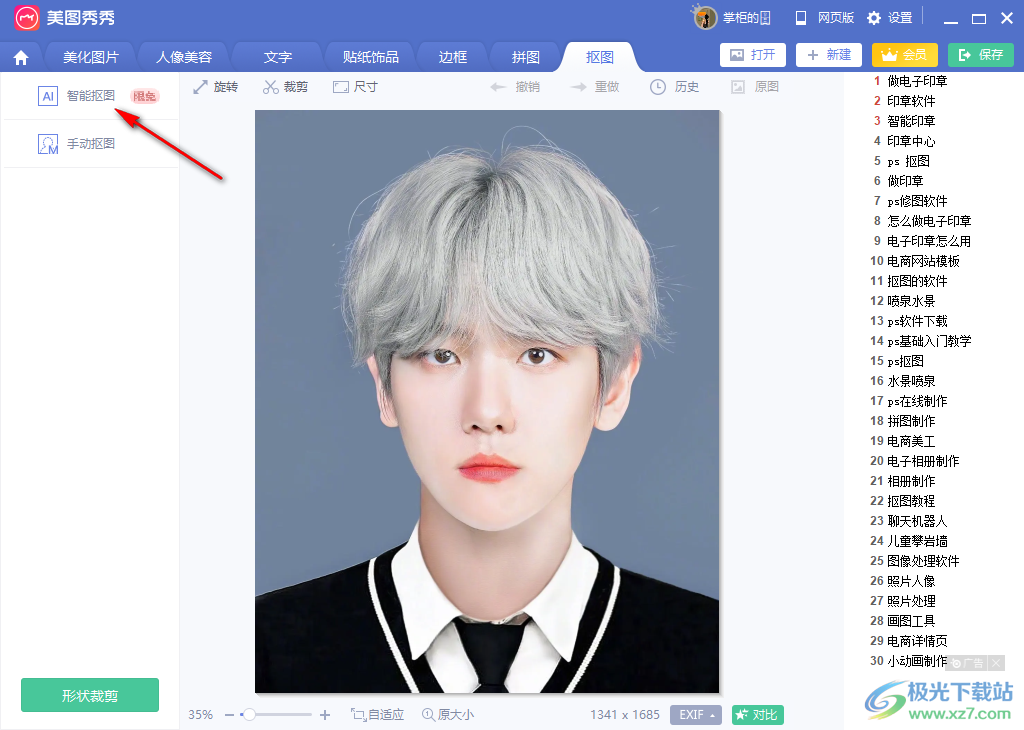
3.进入到抠图页面中,人像会快速的抠图出来,将人像选择【保存到前景库】,如图所示。
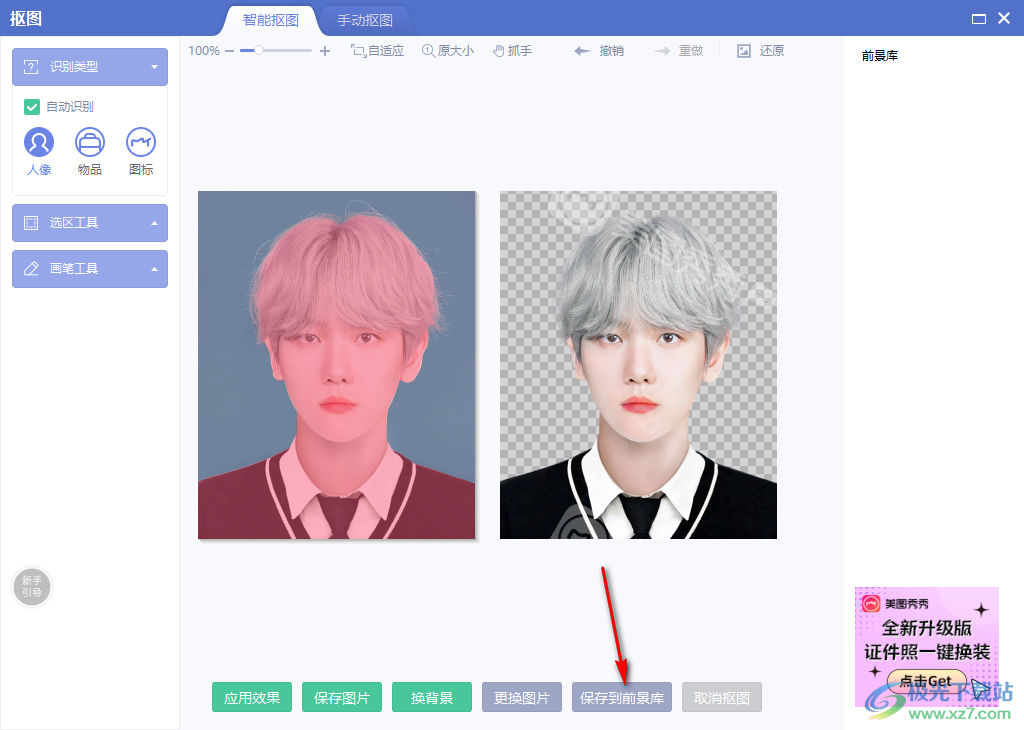
4.之后将人像用鼠标拖动,调整一下人像的位置,调整为比较合适的证件照的位置,如图所示。
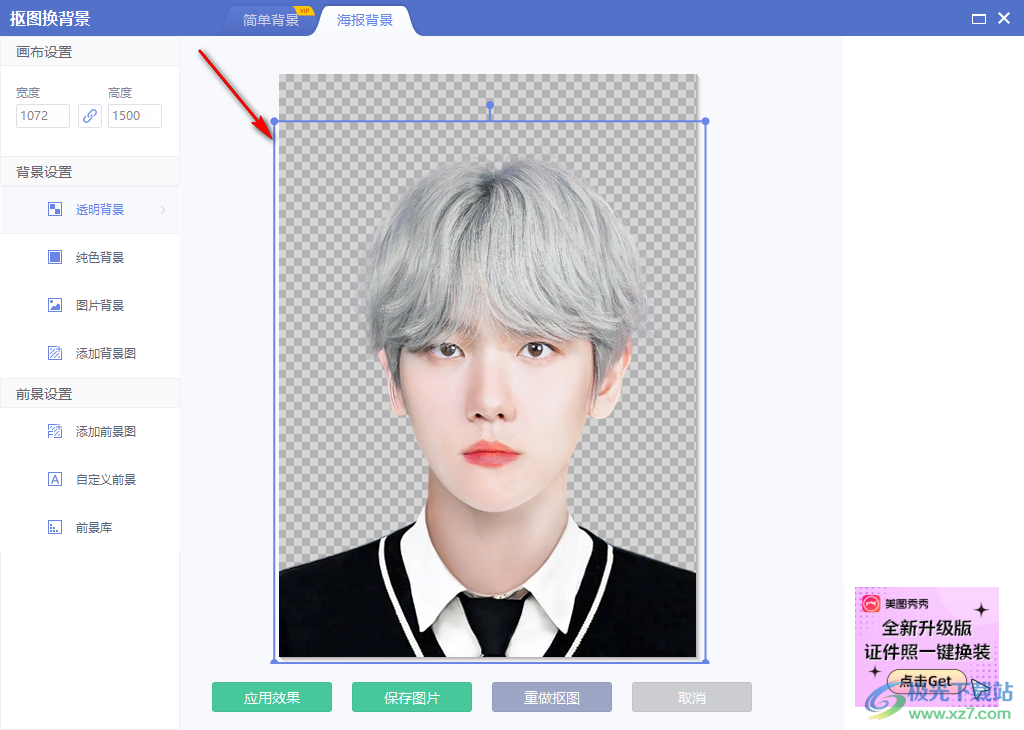
5.然后在左侧选择【纯色背景】,在右侧选择自己需要的证件照的底色,一般就是红色、白色和蓝色。
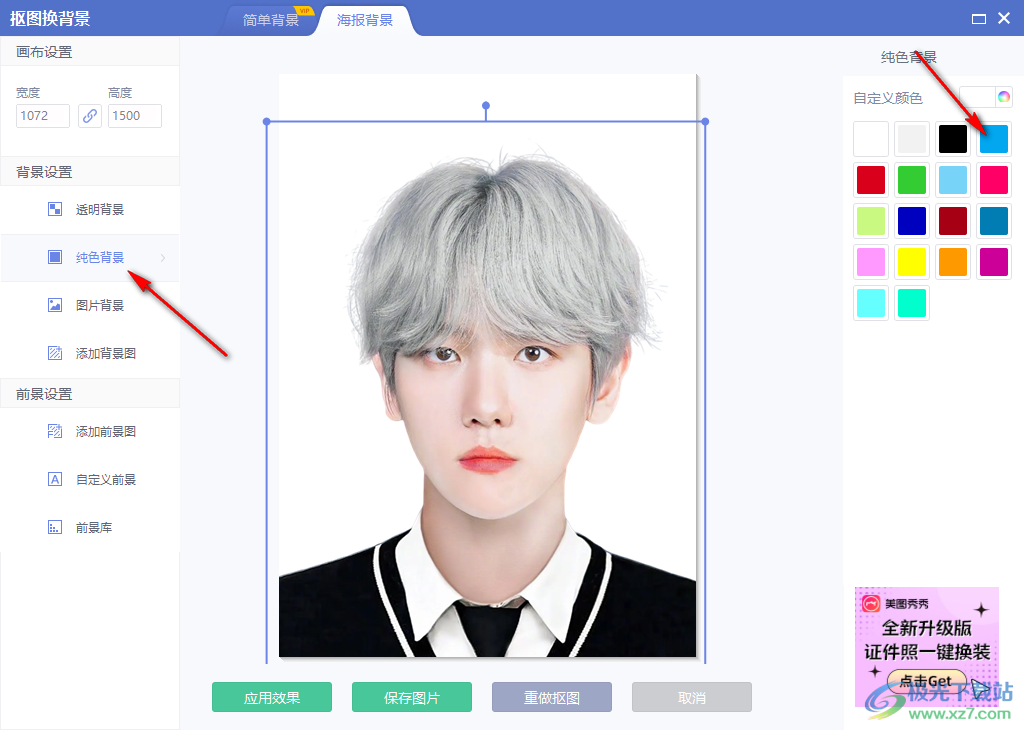
6.选择好颜色之后,就得没问题就可以点击下方的【保存图盘】将证件照保存下来就好了。
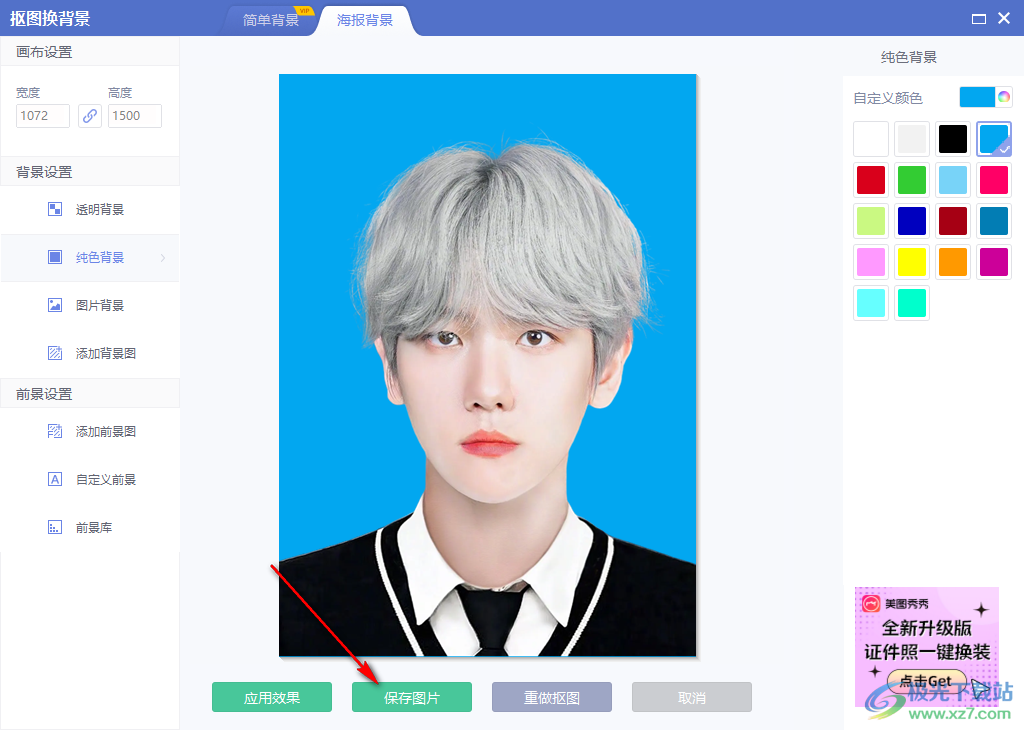
当我们在使用美图秀秀这款软件对证件照更换背景时,需要先对证件照人像进行抠图,将抠图下来的人像选择选择一个纯色的背景颜色就可以了,快试试吧。

大小:239.03 MB版本:v7.6.2.3环境:WinAll, WinXP, Win7
- 进入下载
相关推荐
相关下载
热门阅览
- 1百度网盘分享密码暴力破解方法,怎么破解百度网盘加密链接
- 2keyshot6破解安装步骤-keyshot6破解安装教程
- 3apktool手机版使用教程-apktool使用方法
- 4mac版steam怎么设置中文 steam mac版设置中文教程
- 5抖音推荐怎么设置页面?抖音推荐界面重新设置教程
- 6电脑怎么开启VT 如何开启VT的详细教程!
- 7掌上英雄联盟怎么注销账号?掌上英雄联盟怎么退出登录
- 8rar文件怎么打开?如何打开rar格式文件
- 9掌上wegame怎么查别人战绩?掌上wegame怎么看别人英雄联盟战绩
- 10qq邮箱格式怎么写?qq邮箱格式是什么样的以及注册英文邮箱的方法
- 11怎么安装会声会影x7?会声会影x7安装教程
- 12Word文档中轻松实现两行对齐?word文档两行文字怎么对齐?
网友评论